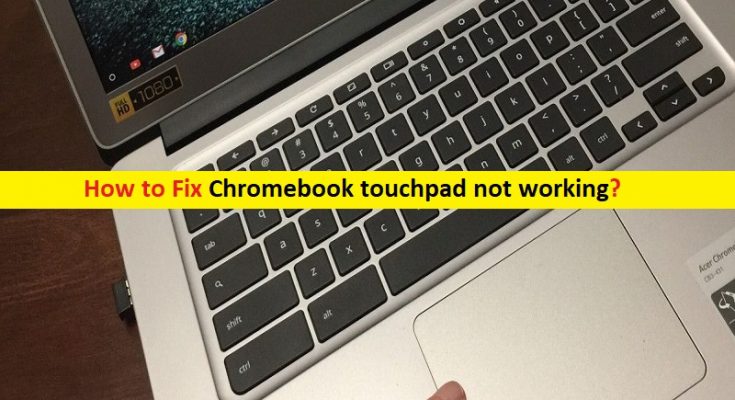Qu’est-ce que le problème “Le pavé tactile du Chromebook ne fonctionne pas” ?
Dans cet article, nous allons discuter de la façon de résoudre le problème du pavé tactile Chromebook qui ne fonctionne pas. Vous serez guidé ici avec des étapes/méthodes simples pour résoudre le problème. Commençons la discussion.
« Chromebook contre ordinateur portable » : les Chromebooks et les ordinateurs portables se ressemblent avec le même élément de conception et la même construction, mais les Chromebooks sont une toute nouvelle race qui est très différente de vos ordinateurs portables habituels. Les Chromebooks fonctionnent sur la version skinnée du navigateur Web Chrome au lieu de Windows OS ou MacOS. Chromebook fonctionne sur ChromeOS basé sur Linux, conçu pour être utilisé avec une connexion Internet, tandis que les ordinateurs portables fonctionnent sur Windows OS et MacOS.
Cependant, plusieurs utilisateurs de Chromebooks ont signalé que le pavé tactile Chromebook ne fonctionnait pas lorsqu’ils essayaient d’utiliser le pavé tactile sur Chromebook à certaines fins. Ce problème indique que vous ne pouvez pas utiliser le pavé tactile sur votre Chromebook pour certaines raisons qui indiquent que le pavé tactile ne fonctionne pas correctement. Avant de résoudre le problème, vous devez vous assurer que le pavé tactile n’est pas désactivé dans les paramètres du pavé tactile de votre Chromebook.
Si tel est le cas, vous pouvez réactiver le pavé tactile via les paramètres de l’appareil et vérifier s’il fonctionne pour vous. Ce problème peut également survenir en raison de dommages physiques du pavé tactile sur Chromebook. Vous devez vérifier et vous assurer qu’il n’y a pas de problème avec le matériel du pavé tactile. Ce problème peut survenir en raison d’un logiciel gelé ou défectueux qui peut empêcher le curseur de se déplacer. Parfois, ce type de problème est dû à un problème temporaire dans votre Chromebook. Vous pouvez résoudre un problème temporaire simplement en redémarrant votre Chromebook et en vérifiant si le pavé tactile fonctionne pour vous. Allons chercher la solution.
Comment réparer le pavé tactile du Chromebook qui ne fonctionne pas ?
Méthode 1 : Nettoyez la poussière/la saleté sur le pavé tactile
Ce problème peut survenir en raison de la poussière/saleté sur le pavé tactile de votre Chromebook. Vous pouvez nettoyer la poussière/saleté du pavé tactile à l’aide d’un chiffon doux pour essuyer toute poussière/saleté, et une fois cela fait, vérifiez si le pavé tactile fonctionne pour vous.
Méthode 2 : Faites rouler vos doigts sur le pavé tactile pendant 10 secondes
Vous pouvez également essayer de résoudre le problème en tambourinant avec vos doigts sur le pavé tactile du Chromebook, ce qui provoque des vibrations, ce qui peut détacher les grains de saleté et écarter les débris.
Méthode 3 : Appuyez plusieurs fois sur la touche “ESC” du clavier
En appuyant sur la touche ‘ESC’ du clavier, vous arrêtez le chargement de la page actuelle et si quelque chose sur la page provoque un dysfonctionnement ou un blocage de votre ordinateur, vous pouvez continuer à appuyer plusieurs fois sur la touche ‘ESC’ pour interrompre le processus et ramener les choses à la normale.
Méthode 4 : Redémarrez le Chromebook
Parfois, ce type de problème est dû à un problème temporaire sur votre Chromebook. Vous pouvez résoudre le problème temporaire simplement en redémarrant votre Chromebook, et après le redémarrage, vérifiez si cela fonctionne pour vous.
Méthode 5 : Effectuez une réinitialisation matérielle du Chromebook
Une façon possible de résoudre le problème consiste à effectuer une opération de réinitialisation matérielle du Chromebook.
Étape 1 : Appuyez sur le bouton “Alimentation” du Chromebook jusqu’à ce qu’il s’éteigne
Étape 2 : Maintenant, appuyez simultanément sur les boutons « Alimentation » et « Actualiser » pour redémarrer et réinitialiser l’ordinateur, puis vérifiez si le problème est résolu.
Méthode 6 : Consultez le manuel du Chromebook
Ce problème peut survenir si vous avez désactivé par inadvertance le pavé tactile, et si tel est le cas, tout ce que vous avez à faire est de le réactiver. Après avoir activé le pavé tactile, veuillez vérifier si le problème est résolu.
Méthode 7 : Modifier les paramètres du pavé tactile sur Chromebook
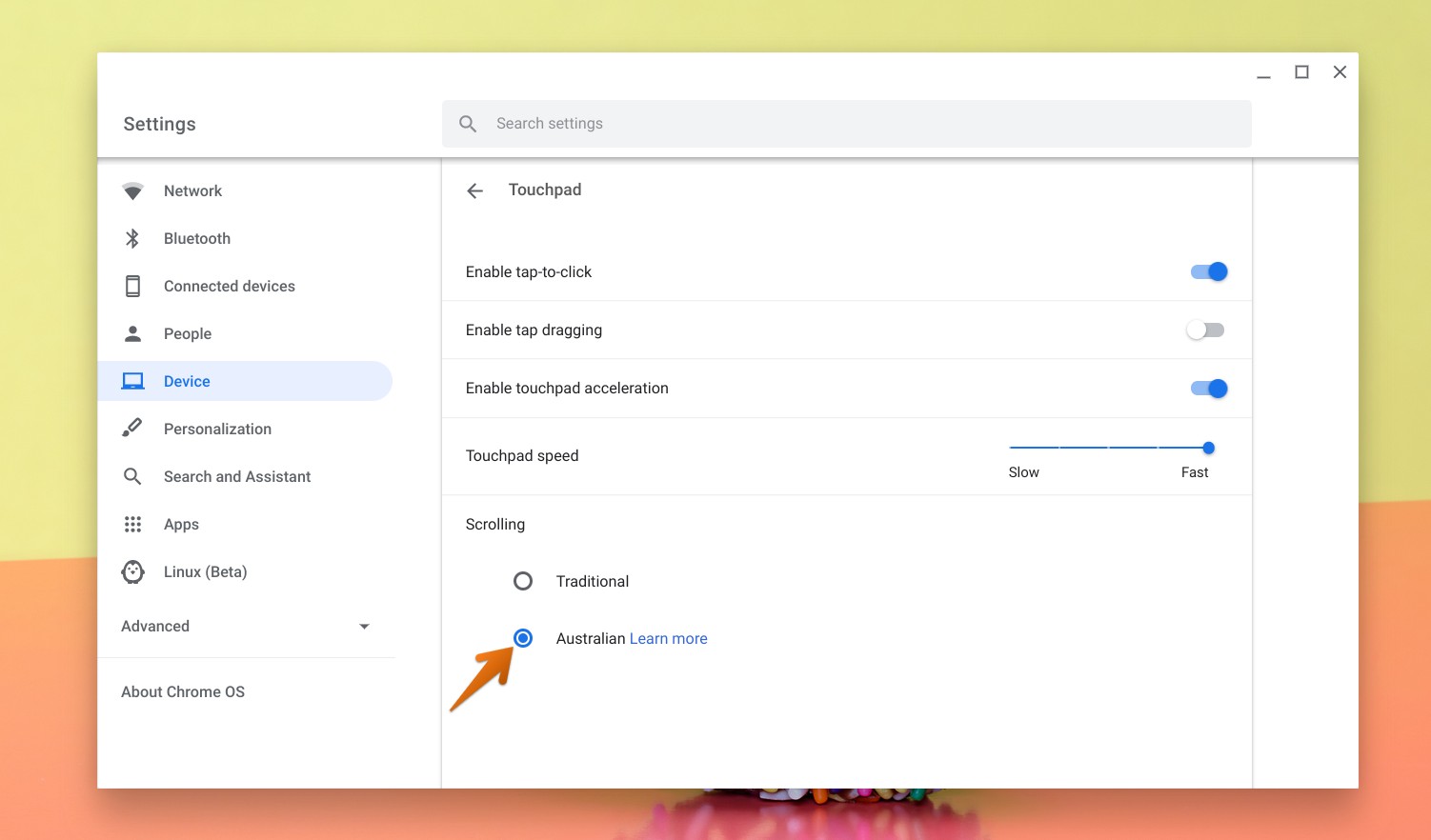
Vous pouvez appliquer certaines modifications aux paramètres du pavé tactile afin de résoudre le problème. Pour ce faire, ouvrez “Paramètres > Pavé tactile” et désactivez les fonctionnalités telles que le toucher pour cliquer, l’accélération du pavé tactile et la vitesse du pavé tactile. Une fois cela fait, vérifiez si le problème est résolu.
Méthode 8 : Supprimer le compte d’utilisateur du problème Chromebook
Ce problème peut survenir si vous avez plusieurs comptes actifs sur CHromebook. Vous pouvez supprimer le compte qui rencontre le problème ou passer à un autre compte, puis vérifier si le problème est résolu.
Méthode 9 : Contacter le centre de réparation Chromebook
Si le problème persiste, vous pouvez contacter le centre de réparation Chromebook, signaler votre problème et demander à le résoudre. J’espère que votre problème sera résolu.
Conclusion
Je suis sûr que cet article vous a aidé à réparer le pavé tactile Chromebook qui ne fonctionne pas avec plusieurs étapes/méthodes simples. Vous pouvez lire et suivre nos instructions pour le faire. C’est tout. Pour toute suggestion ou question, veuillez écrire dans la zone de commentaire ci-dessous.